音楽を聴くことは、長距離運転中の疲れや倦怠感を取り除く最も簡単な方法の一つです。音楽は脳を活性化させるので、目や注意を道路に向けることができます。あなたはカーラジオで音楽チャンネルに飽きているかどうか?もしそうなら、Spotify、Pandora、Apple Musicなどの音楽ストリーミングサービスを車内で流すのはどうでしょう?
世界最大のストリーミングサービスであるSpotifyの無料プランやプレミアムプランに加入して、オンラインやオフラインで音楽を楽しんでいる方が多いのではないでしょうか。そんな中、長距離ドライブで音楽ストリームを聴きたいなら、Spotifyを例にして、新旧の車に関係なく、車でSpotifyを再生する5つの直接的な方法を紹介します。

方法1. USBを使ってSpotifyを車で再生する方法
Spotifyの音楽を車で再生するには、SpotifyのトラックをUSBにダウンロードし、USBをカーステレオに接続してオフラインで永遠に聴くという一回限りの解決策があります。しかし、SpotifyからUSBドライブに音楽をダウンロードし、転送するにはどうすればいいでしょうか?ここで、AudFree Spotify Playlist Downloaderはあなたに好意を与えるために出てきます。このソフトを使えば、Spotifyのプレミアムプランに加入しているかどうかにかかわらず、Spotifyの曲をコンピュータにダウンロードし、USBに転送して車内でオフライン再生する権利を得られます。
AudFree Spotify Music Converterは、無料のSpotifyサービスとの協力だけでなく、その柔軟なフォーマットとロスレスかつ高速な変換技術によって際立っています。5倍速で動作し、Spotifyの曲をそのままの音質でMP3、M4A、FLAC、M4B、WAV、AACに変換することをサポートします。
個人的なニーズに基づいて、そのカスタマイズ可能な出力オプションを自由に使用して、お好みのエクスポート品質とパラメータを変更することができます。車内で再生するために、USBにプレミアムなしでSpotifyの音楽をダウンロードする操作方法については、以下のステップバイステップのガイドに従ってください。
- ステップ 1Spotifyの音楽をAudFreeにドラッグする

- インストール後、まずAudFree Spotify Music Converterを起動する必要があります。AudFreeを起動すると、自動的にSpotifyアプリが起動します。Spotify音楽ライブラリから、車内で再生するSpotifyトラック、プレイリスト、またはアルバムを見つけます。そして、対応するリンクをコピーして、AudFreeの検索ボックスに貼り付けます。その後、「+」アイコンをタップしてロードします。または、お気に入りのSpotifyコンテンツをAudFreeのメインインターフェイスにドラッグ&ドロップするだけです。
- ステップ 2出力オプションを設定する

- その後、出力設定を行います。Windowsパソコンでは、右上のメニューオプションから「環境設定」、「変換」を選択して、形式設定ウィンドウを開いてください。設定パネルに入ったら、出力形式としてMP3、M4A、AACなどを選択し、チャンネル、ビットレート、サンプルレートなどをニーズに応じてカスタマイズしてください。
- ステップ 3Spotify音楽をUSBにダウンロードする

- 出力設定が完了したら、「OK」ボタンをクリックして確定し、ホーム画面に戻ります。ここで、「変換」ボタンをタッチして、Spotifyから音楽をダウンロードするプロセスを開始するために移動します。アップロードされたすべてのSpotifyトラックがローカルコンピュータに保存されるまで待ちます。保存先フォルダに移動して、それらを見つけてください。
- ステップ 4SpotifyをUSBで車内再生

さて、以下の手順でSpotifyの曲をUSBメモリに入れ、USB経由で車内でSpotifyをプレミアムなしで再生することができます。
ステップ 1. ダウンロードしたSpotify MP3ファイルをコピー&ペーストでUSBドライブフラッシュに転送します。
ステップ 2. Spotifyのトラックを含むUSBドライブをカーステレオシステムのUSBポートに挿入します。
ステップ 3. ターゲット音楽プレーヤーを開き、アップロードされたSpotify音楽ファイルをブラウズして、車内で再生を開始します。
方法2. Aux-InケーブルでSpotifyをカーステレオに接続する方法
携帯電話やタブレットを車に接続してSpotifyの音楽トラックを聴くのは、最も簡単な方法かもしれません。実は、ほとんどすべてのカーオーディオシステムはAuxラインイン接続をサポートしています。ただし、ケーブルは車種によって異なります。
USBポート経由でデバイスを車に接続すると、カーステレオのコントロールパネルで選曲を調整することができます。Aux-In端子で接続した場合は、コントロールパネルでの音量調整のみとなる場合があります。音楽の送りや戻しは、スマートフォンで行う必要があります。

ステップ 1. Spotifyアプリに対応した携帯端末をAuxケーブルで車に接続します。
ステップ 2. カーステレオのAux-Inチャンネルをオンにします。
ステップ 3. 接続したデバイスでSpotifyの曲、プレイリスト、アルバムの再生を開始します。
方法3. Bluetoothを使ってSpotifyを車で再生する方法
もし、あなたの側にUSBやAUX-Inケーブルがなかったら、どうしたらいいでしょうか?幸いにも、いくつかのカーステレオはBluetooth機能を内蔵しています。そして、Bluetooth接続はモバイルデバイスと車の間で音楽をストリーミングする古典的な方法であるため、あなたはBluetooth接続に精通している必要があります。
Spotifyの曲をカーオーディオで聴くには、Bluetoothで携帯電話やタブレットを車とペアリングするのが簡単です。また、Bluetooth機能を利用することで、インターネット網を必要としないこともメリットです。では、Spotifyアプリに対応したデバイスをBluetoothでカーステレオにペアリングする簡単な方法を以下に紹介しますので、参考にしてください。

ステップ 1. 携帯端末とカーステレオでそれぞれBluetoothの機能を有効にします。
ステップ 2. 携帯デバイスのBluetooth設定に入り、利用可能なデバイスを検索し、カーステレオをターゲットデバイスとして選択します。
ステップ 3. デバイスでSpotifyアプリを起動し、お気に入りのSpotifyプレイリストを再生し、再生中のオーディオトラックが車のオーディオシステムにストリーミングされます。
注:カーステレオによって、Bluetoothデバイスとのペアリング方法が異なるので、カーステレオのユーザーマニュアルで関連ガイドを確認し、Bluetoothを通じて車内でSpotifyを使用できるようにします。
方法4. Apple CarPlay/Android Auto経由でSpotifyを車で利用する方法
最新のアフターマーケットカーステレオをお持ちの場合、GoogleとAppleが提供するより安全な方法で、車内でSpotifyのプレイリストを聴くことができます。SpotifyとAndroid AutoまたはCarPlayを使えば、スマートフォンからSpotifyの音楽を車に送ることができます。
Android AutoとCarPlayは、モバイルデバイスの機能を車の対応するダッシュボード内情報エンターテインメントヘッドユニットに反映させることができるモバイルアプリです。どちらもGPSマッピング、音楽再生、電話、ウェブ検索など、さまざまなアプリに対応可能です。この方法でSpotifyを車内に流す場合、Android AutoはLollipop以上のシステムに対応、CarPlayはiPhone5以降に対応することを念頭に置いておくとよいでしょう。
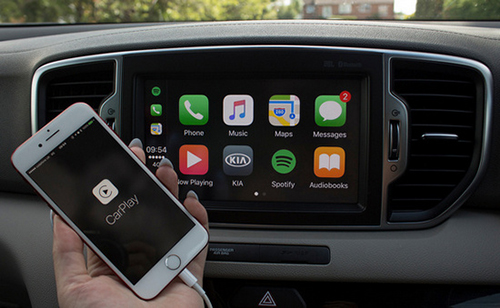
Apple CarPlay経由でSpotifyを車内で再生する
ステップ 1. まず、iPhoneでSpotifyアプリを開いてください。
ステップ 2. USBケーブルでiPhoneをサポートされているアフターマーケットカーラジオシステムに接続します。
ステップ 3. あなたはSpotifyアプリがステレオディスプレイに表示され、あなたは車でSpotifyの音楽を再生し、楽しむために開始することができます表示されます。
Android Auto経由でSpotifyを車で使用する
ステップ 1. Android携帯でSpotifyアプリを起動し、登録したSpotifyアカウントにログインします。
ステップ 2. Android携帯をAndroid Autoに対応するカーステレオシステムに接続します。
ステップ 3. Spotifyの曲やプレイリストをステレオのディスプレイで再生し、視聴を開始します。
方法5. CD経由でSpotifyを車で利用する方法
音楽好きな人にとって、CDが音楽を楽しむ上で重要な役割を担っていることは否定できません。Spotifyの音楽をCDに書き込む直接的な方法はありませんが、iTunes、VLC、Windows Media Playerを使ってSpotifyからCDに書き込むことができます。
この方法はAudFree Spotify Music Converterの助けを必要とすることを言及する価値があります。Spotifyの曲、プレイリスト、アルバムから著作権制限を解除し、MP3、M4A、または他の標準オーディオフォーマットに変換するために、それを使用する必要があります。
保護されていないSpotify音楽トラックを取得したら、Spotify音楽をiTunesライブラリ、VLC、またはWindows Media Playerに転送し、ステップバイステップのガイドに従ってSpotifyをCDに書き込み、それによってSpotify音楽を車の中で再生することができます。操作する前に、空白のCDディスクを用意してください。
iTunesでSpotifyの音楽をCDに焼いて、車内でSpotifyを利用する
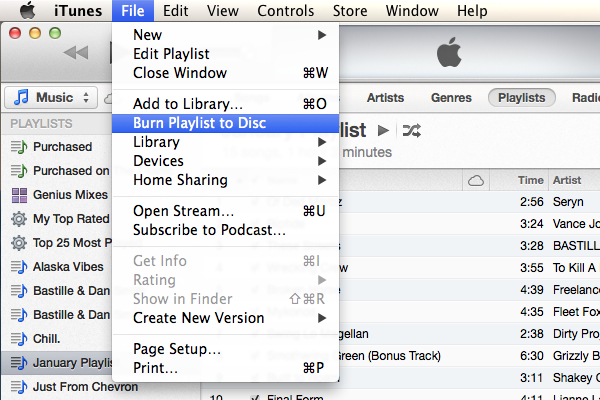
ステップ 1. 空白の物理的なCDディスクをコンピュータのCD-ROMに挿入します。
ステップ 2. インポートしたSpotifyプレイリストをクリックし、iTunesで「プレイリストをディスクに書き込む」オプションを選択します。そして、「書き込み」をクリックして、この書き込みプロセスを確認します。
ステップ 3. Spotifyのトラックが含まれているCDを車のCDシステムに挿入します。
ステップ 4. 音楽プレーヤーを開き、CDから曲を聴き始めます。
SpotifyからVLCでCDを焼いて車でSpotify音楽を聴く
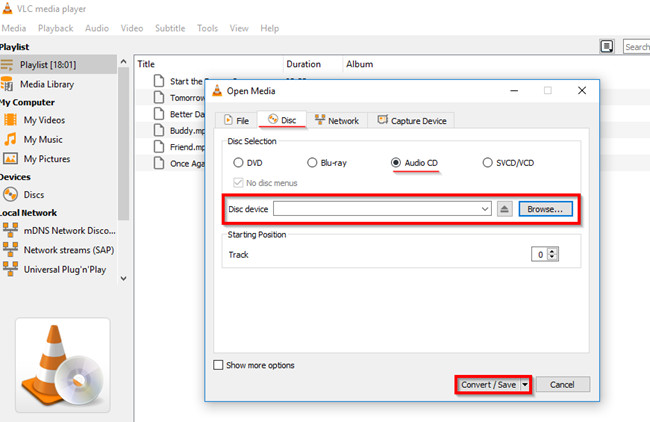
ステップ 1. 空白のCDをコンピュータに挿入します。そして、VLCをコンピュータにダウンロードし、インストールし、実行します。
ステップ 2. 次に、「メディア」に移動し、「変換/保存...」オプションを選択します。ポップアップウィンドウで、「ディスク」 > 「オーディオCD」 > 「参照」をクリックして、CDドライバを選択します。
ステップ 3. その後、画面の下部にある「変換/保存」ボタンをクリックします。
ステップ 4. プロフィール」セクションで、オーディオ出力プロフィールを編集して、必要なものに設定します。完了したら、「開始」をクリックして書き込みを開始します。
ステップ 5. 完了後、CDをCDシステムに挿入すれば、CDからSpotifyの音楽をオフラインで再生できます。
SpotifyをWindows Media PlayerでCDに焼いて車で再生
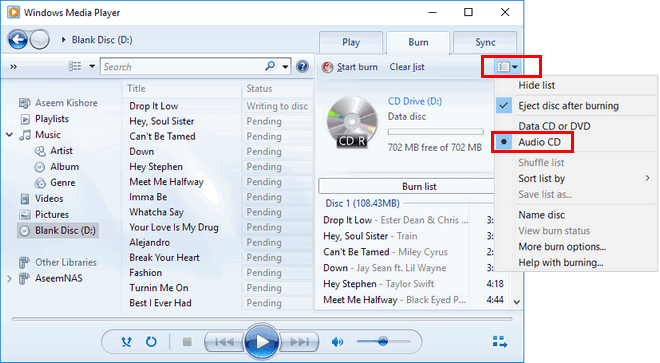
ステップ 1. 同様に、まずCDをコンピュータに挿入します。次に、Windows Media Playerを起動します。
ステップ 2. ここで、「整理」>「ライブラリ管理」>「音楽」>「追加」の順で、ダウンロードしたSpotifyの楽曲をWindows Media Playerに追加します。
ステップ 3. その後、右上の「書き込み」ボタンを見つけて、Spotifyのトラックを書き込みリストにコピーしてください。
ステップ 4. ここで、「書き込みオプション」をタッチして、そのプルダウンメニューからディスクの種類を選択してください。
ステップ 5. 最後に、「書き込み開始」タブを使用して、車でオフラインで聴くためにSpotify音楽をCDに書き込むことを開始します。
結論:Spotifyを車で楽しむのに最適な方法はどれ?
実は、どの方法を選ぶかは、カーステレオにある様々な機能によって異なります。Spotifyを車で再生する方法を選ぶ前に、あなたのカーステレオがAux、Bluetooth、Apple CarPlay、Android Auto、CD、USBなどどの機能をサポートしているかを明確に知っておく必要があります。
要するに、モバイルデバイスからカーシステムに音楽ストリームをストリーミングしたい場合、Bluetooth、CarPlay、AndroidまたはAux経由でSpotifyの曲を聴くことを選択することができます。しかし、インターネットに接続していない場合、Spotifyの音楽をUSBフラッシュドライブに転送したり、CDに焼いたりして、車内で音楽を聴く方が良いでしょう。
あなたは車の中でSpotifyの音楽ファイルを再生するための他の方法がありますか?もしそうなら、私たちと共有スペースで自由にシェアしてください。
2023年02月21日 10:40 AM
投稿者:Charles Davis - Spotifyのコツ

















